WORD使用技能全套整合(超级强哦)
WORD使用技巧大全(史上最强哦)
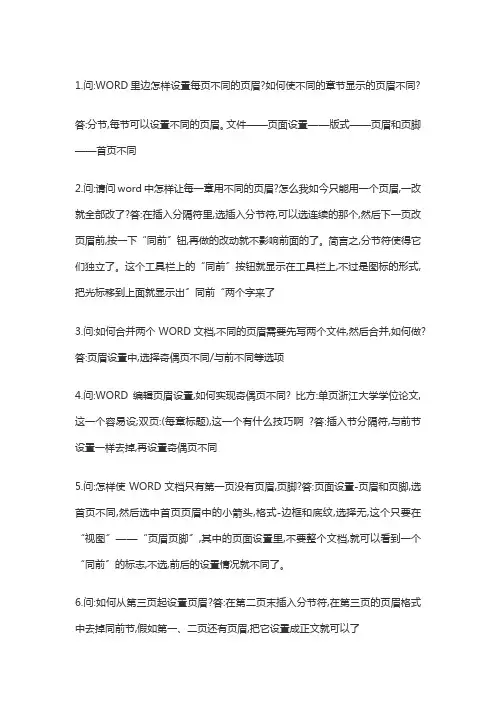
1.问:WORD里边怎样设置每页不同的页眉?如何使不同的章节显示的页眉不同? 答:分节,每节可以设置不同的页眉。
文件——页面设置——版式——页眉和页脚——首页不同2.问:请问word中怎样让每一章用不同的页眉?怎么我如今只能用一个页眉,一改就全部改了?答:在插入分隔符里,选插入分节符,可以选连续的那个,然后下一页改页眉前,按一下“同前〞钮,再做的改动就不影响前面的了。
简言之,分节符使得它们独立了。
这个工具栏上的“同前〞按钮就显示在工具栏上,不过是图标的形式,把光标移到上面就显示出〞同前“两个字来了3.问:如何合并两个WORD文档,不同的页眉需要先写两个文件,然后合并,如何做?答:页眉设置中,选择奇偶页不同/与前不同等选项4.问:WORD编辑页眉设置,如何实现奇偶页不同? 比方:单页浙江大学学位论文,这一个容易设;双页:(每章标题),这一个有什么技巧啊?答:插入节分隔符,与前节设置一样去掉,再设置奇偶页不同5.问:怎样使WORD文档只有第一页没有页眉,页脚?答:页面设置-页眉和页脚,选首页不同,然后选中首页页眉中的小箭头,格式-边框和底纹,选择无,这个只要在“视图〞——“页眉页脚〞,其中的页面设置里,不要整个文档,就可以看到一个“同前〞的标志,不选,前后的设置情况就不同了。
6.问:如何从第三页起设置页眉?答:在第二页末插入分节符,在第三页的页眉格式中去掉同前节,假如第一、二页还有页眉,把它设置成正文就可以了●在新建文档中,菜单—视图—页脚—插入页码—页码格式—起始页码为0,确定;●菜单—文件—页面设置—版式—首页不同,确定;●将光标放到第一页末,菜单—文件—页面设置—版式—首页不同—应用于插入点之后,确定。
第2步与第三步差异在于第2步应用于整篇文档,第3步应用于插入点之后。
这样,做两次首页不同以后,页码从第三页开场从1编号,完成。
7.问:WORD页眉自动出现一根直线,请问怎么处理?答:格式从“页眉〞改为“去除格式〞,就在“格式〞快捷工具栏最左边;选中页眉文字和箭头,格式-边框和底纹-设置选无8.问:页眉一般是---------,上面写上题目或者其它,想做的是把这根线变为双线,WORD中修改页眉的那根线怎么改成双线的?答:按以下步骤操作去做:●选中页眉的文字,包括最后面的箭头●格式-边框和底纹●选线性为双线的●在预览里,点击左下小方块,预览的图形会出现双线●确定▲上面和下面自己可以设置,点击在预览周围的四个小方块,页眉线就可以在不同的位置9.问:Word中的脚注如何删除?把正文相应的符号删除,内容可以删除,但最后那个格式还在,应该怎么办?答:步骤如下:1、切换到普通视图,菜单中“视图〞——“脚注〞,这时最下方出现了尾注的编辑栏。
Word技巧大全轻松处理各类文档
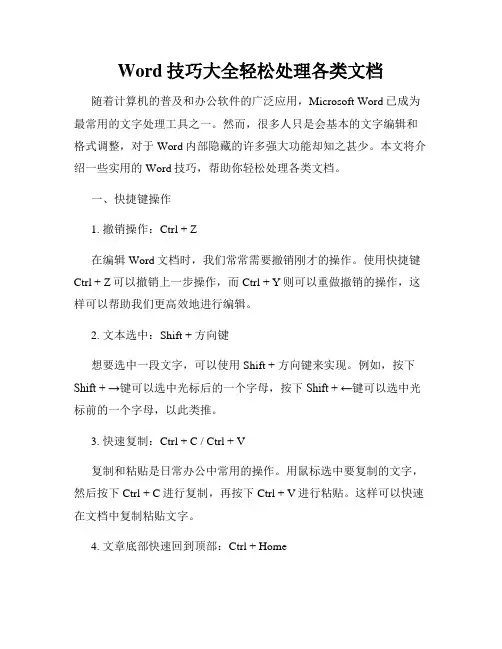
Word技巧大全轻松处理各类文档随着计算机的普及和办公软件的广泛应用,Microsoft Word已成为最常用的文字处理工具之一。
然而,很多人只是会基本的文字编辑和格式调整,对于Word内部隐藏的许多强大功能却知之甚少。
本文将介绍一些实用的Word技巧,帮助你轻松处理各类文档。
一、快捷键操作1. 撤销操作:Ctrl + Z在编辑Word文档时,我们常常需要撤销刚才的操作。
使用快捷键Ctrl + Z可以撤销上一步操作,而Ctrl + Y则可以重做撤销的操作,这样可以帮助我们更高效地进行编辑。
2. 文本选中:Shift + 方向键想要选中一段文字,可以使用Shift + 方向键来实现。
例如,按下Shift + →键可以选中光标后的一个字母,按下Shift + ←键可以选中光标前的一个字母,以此类推。
3. 快速复制:Ctrl + C / Ctrl + V复制和粘贴是日常办公中常用的操作。
用鼠标选中要复制的文字,然后按下Ctrl + C进行复制,再按下Ctrl + V进行粘贴。
这样可以快速在文档中复制粘贴文字。
4. 文章底部快速回到顶部:Ctrl + Home当我们编辑长篇文档时,经常需要在快速回到顶部的地方。
按下Ctrl + Home键可以迅速跳转到文档的开头,方便我们进行编辑和查找。
二、自动编号和项目符号1. 添加自动编号在Word中,我们可以使用自动编号功能对文档中的标题、列表等进行编号。
点击“开始”选项卡中的“多级列表”按钮,选择合适的样式,即可对选中的文本进行自动编号。
如果需要更改编号样式,可以通过点击鼠标右键,在弹出的菜单中选择“更改列表级别”,自定义样式。
2. 插入项目符号使用项目符号可以使文档更加有序和易读。
在Word中,我们可以通过点击“开始”选项卡上的“项目符号”按钮,选择合适的项目符号。
点击后,光标会变成一个小黑方块,我们可以在文档中点击鼠标左键来插入项目符号,通过按下Tab键来缩进和展开项目。
word操作技巧大汇总,办公必备技能
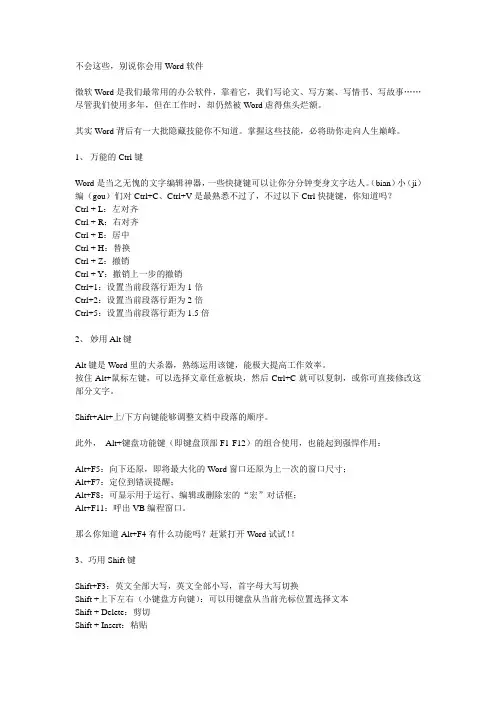
不会这些,别说你会用Word软件微软Word是我们最常用的办公软件,靠着它,我们写论文、写方案、写情书、写故事……尽管我们使用多年,但在工作时,却仍然被Word虐得焦头烂额。
其实Word背后有一大批隐藏技能你不知道。
掌握这些技能,必将助你走向人生巅峰。
1、万能的Ctrl键Word是当之无愧的文字编辑神器,一些快捷键可以让你分分钟变身文字达人。
(bian)小(ji)编(gou)们对Ctrl+C、Ctrl+V是最熟悉不过了,不过以下Ctrl快捷键,你知道吗?Ctrl + L:左对齐Ctrl + R:右对齐Ctrl + E:居中Ctrl + H:替换Ctrl + Z:撤销Ctrl + Y:撤销上一步的撤销Ctrl+1:设置当前段落行距为1倍Ctrl+2:设置当前段落行距为2倍Ctrl+5:设置当前段落行距为1.5倍2、妙用Alt键Alt键是Word里的大杀器,熟练运用该键,能极大提高工作效率。
按住Alt+鼠标左键,可以选择文章任意板块,然后Ctrl+C就可以复制,或你可直接修改这部分文字。
Shift+Alt+上/下方向键能够调整文档中段落的顺序。
此外,Alt+键盘功能键(即键盘顶部F1-F12)的组合使用,也能起到强悍作用:Alt+F5:向下还原,即将最大化的Word窗口还原为上一次的窗口尺寸;Alt+F7:定位到错误提醒;Alt+F8:可显示用于运行、编辑或删除宏的“宏”对话框;Alt+F11:呼出VB编程窗口。
那么你知道Alt+F4有什么功能吗?赶紧打开Word试试!!3、巧用Shift键Shift+F3:英文全部大写,英文全部小写,首字母大写切换Shift +上下左右(小键盘方向键):可以用键盘从当前光标位置选择文本Shift + Delete:剪切Shift + Insert:粘贴Shift + F10:鼠标右键4、Tab键Tab键为退格键,可将整个段落向右退格,便于设置特殊格式,上图:5、键盘功能键妙用(键盘顶部F1-F12)F1-F12功能键在Word里均有妙用,这里重点讲下F4的功能。
word使用技巧大全
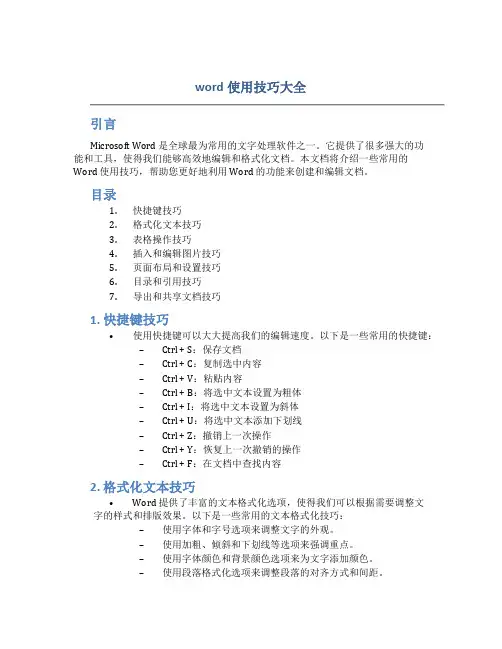
word使用技巧大全引言Microsoft Word 是全球最为常用的文字处理软件之一。
它提供了很多强大的功能和工具,使得我们能够高效地编辑和格式化文档。
本文档将介绍一些常用的Word 使用技巧,帮助您更好地利用 Word 的功能来创建和编辑文档。
目录1.快捷键技巧2.格式化文本技巧3.表格操作技巧4.插入和编辑图片技巧5.页面布局和设置技巧6.目录和引用技巧7.导出和共享文档技巧1. 快捷键技巧•使用快捷键可以大大提高我们的编辑速度。
以下是一些常用的快捷键:–Ctrl + S:保存文档–Ctrl + C:复制选中内容–Ctrl + V:粘贴内容–Ctrl + B:将选中文本设置为粗体–Ctrl + I:将选中文本设置为斜体–Ctrl + U:将选中文本添加下划线–Ctrl + Z:撤销上一次操作–Ctrl + Y:恢复上一次撤销的操作–Ctrl + F:在文档中查找内容2. 格式化文本技巧•Word 提供了丰富的文本格式化选项,使得我们可以根据需要调整文字的样式和排版效果。
以下是一些常用的文本格式化技巧:–使用字体和字号选项来调整文字的外观。
–使用加粗、倾斜和下划线等选项来强调重点。
–使用字体颜色和背景颜色选项来为文字添加颜色。
–使用段落格式化选项来调整段落的对齐方式和间距。
3. 表格操作技巧•Word 的表格功能可以帮助我们创建和编辑复杂的表格结构。
以下是一些常用的表格操作技巧:–使用插入表格命令来创建新的表格。
–使用表格调整选项来调整表格的大小和布局。
–使用表格样式选项来为表格设置样式。
–使用表格公式选项来进行表格计算。
4. 插入和编辑图片技巧•在 Word 文档中插入图片可以使得内容更加生动有趣。
以下是一些常用的插入和编辑图片的技巧:–使用插入图片命令将图片插入到文档中。
–使用图片格式化选项来调整图片的大小和位置。
–使用图片样式选项来为图片添加样式效果。
–使用图片边框选项来为图片添加边框效果。
Word 使用技巧(超强汇集、合集)LSQ整理2011-2-24
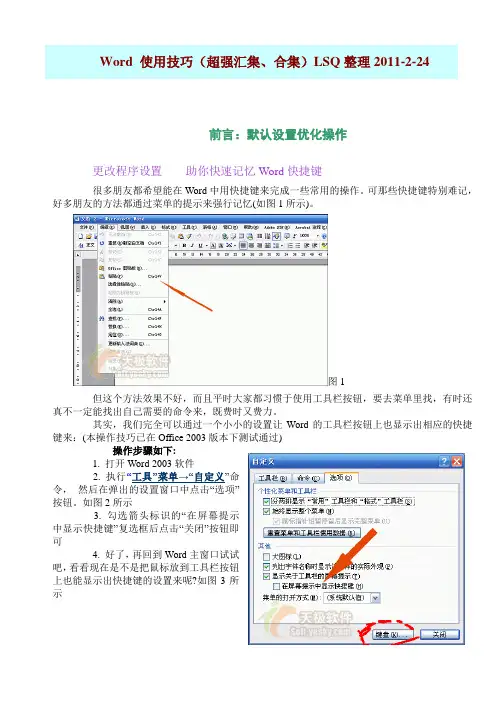
前言:默认设置优化操作更改程序设置 助你快速记忆Word 快捷键很多朋友都希望能在Word 中用快捷键来完成一些常用的操作。
可那些快捷键特别难记,好多朋友的方法都通过菜单的提示来强行记忆(如图1所示)。
图1但这个方法效果不好,而且平时大家都习惯于使用工具栏按钮,要去菜单里找,有时还真不一定能找出自己需要的命令来,既费时又费力。
其实,我们完全可以通过一个小小的设置让Word 的工具栏按钮上也显示出相应的快捷键来:(本操作技巧已在Office 2003版本下测试通过)操作步骤如下:1. 打开Word 2003软件2. 执行“工具”菜单→“自定义”命令, 然后在弹出的设置窗口中点击“选项”按钮。
如图2所示3. 勾选箭头标识的“在屏幕提示中显示快捷键”复选框后点击“关闭”按钮即可4. 好了,再回到Word 主窗口试试吧,看看现在是不是把鼠标放到工具栏按钮上也能显示出快捷键的设置来呢?如图3所示图3 {Ctrl+Alt+ A 截图鍵}【小提示】其实,Word默认的快捷键并不很全,而每个人的使用目的又不相同,如果您经常使用的功能没有预设快捷键那该怎么办呢?Word已经提供给我们一个自设快捷键的功能了。
依然在图2窗口中,点击“键盘”按钮,会弹出一个如图4所示的快捷键设置窗口,如果我们需要给当前这个功能“FileNew”(意思是新建一份文件)设置一个快捷键,就可以直接将光标定位于“请按新快捷键”一栏,然后直接按动快捷键就行了,最后点击“指定”按钮,新的快捷键即可生效。
图4修改WORD默认设置优化操作其实,Word 2003的许多默认设置并不适合我们使用,在此让我们看看如何修改这些默认设置让Word使用起来更加方便。
默认图片环绕方式在Word中插入或粘贴的图片环绕方式默认为“嵌入型”,在这种环绕方式下图片既不能旋转也不能拖动移位,插入图片经常还需要将版式调整为“四周型”再进行处理。
其实我们可以把默认设置改成“四周型”,具体的操作方法:依次选择“工具→选项”菜单命令,在出现的对话框中选择“编辑”选项卡,单击“图片插入/粘贴方式”下拉列表,从中选择“四周型”项,最后单击“确定”按钮对象的精确调整相信不少人都知道,在Word中按住Alt键拖动可以对选中对象进行精确调整。
办公软件WORD使用技巧超全
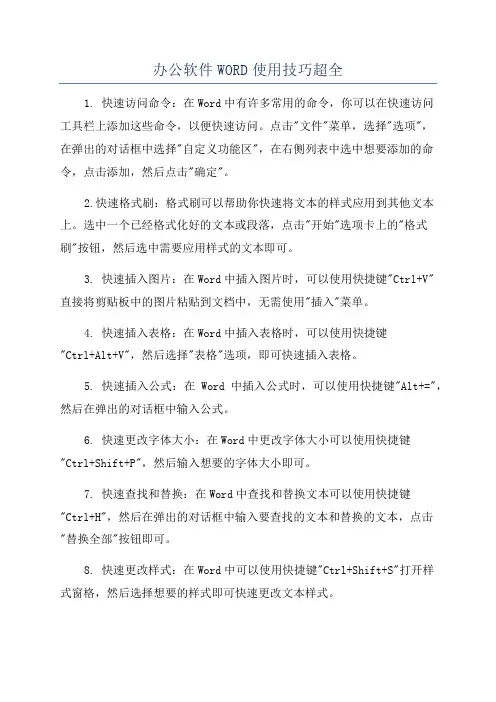
办公软件WORD使用技巧超全1. 快速访问命令:在Word中有许多常用的命令,你可以在快速访问工具栏上添加这些命令,以便快速访问。
点击"文件"菜单,选择"选项",在弹出的对话框中选择"自定义功能区",在右侧列表中选中想要添加的命令,点击添加,然后点击"确定"。
2.快速格式刷:格式刷可以帮助你快速将文本的样式应用到其他文本上。
选中一个已经格式化好的文本或段落,点击"开始"选项卡上的"格式刷"按钮,然后选中需要应用样式的文本即可。
3. 快速插入图片:在Word中插入图片时,可以使用快捷键"Ctrl+V"直接将剪贴板中的图片粘贴到文档中,无需使用"插入"菜单。
4. 快速插入表格:在Word中插入表格时,可以使用快捷键"Ctrl+Alt+V",然后选择"表格"选项,即可快速插入表格。
5. 快速插入公式:在Word中插入公式时,可以使用快捷键"Alt+=",然后在弹出的对话框中输入公式。
6. 快速更改字体大小:在Word中更改字体大小可以使用快捷键"Ctrl+Shift+P",然后输入想要的字体大小即可。
7. 快速查找和替换:在Word中查找和替换文本可以使用快捷键"Ctrl+H",然后在弹出的对话框中输入要查找的文本和替换的文本,点击"替换全部"按钮即可。
8. 快速更改样式:在Word中可以使用快捷键"Ctrl+Shift+S"打开样式窗格,然后选择想要的样式即可快速更改文本样式。
9. 快速插入目录:在Word中插入目录可以使用快捷键"Ctrl+Alt+O",然后选择目录样式即可。
11. 快速插入批注:在Word中插入批注可以使用快捷键"Ctrl+Alt+M",然后输入批注内容即可。
Word编辑排版实用技能全套整合
Word编辑排版技巧大全1.2 编辑排版技巧(1)1.2.1 页面设置快速进行调整要对Word进行页面调整,通常大家采用的方法是选择“文件→页面设置”选项的方法进行,请问有没有更快速方便的方法呢?答:有,如果要进行“页面设置”,只需用鼠标左键双击标尺上没有刻度的部分就可以打开页面设置窗口。
1.2.2 Word中巧选文本内容在Word文件中进行编辑操作时,经常需选定部分文件内容或全部内容进行处理,请问有没有快捷的方法进行选定?答:在Word 中要选中文件内容时,有一些快捷的操作方法,掌握好它们可以大大提高你的工作效率。
下面为大家介绍这几种用得较多的方法:(1)字或词的选取:将指针移到要选的字或词后,双击鼠标左键即可选定。
(2)任意连续的文字选取:将指针移到要选取的文字首或末,再按住鼠标左键不放往后或往前拖动,直至选中全部要选择的文字后松开鼠标左键即可。
如果采用键盘上“Shift”键配合鼠标左键进行选择,可这样进行:将光标移到要选取的文字首(或末),再按住“Shift”键不放,然后将鼠标指针移到要选取的文字末(或首)并单击,此时也可快速选中这段连续的文字。
(3)一行文字的选取:将指针移到该行的行首,在光标指针变成向右的箭头时,单击鼠标左键即可;(4)一段文字的选取:将指针移到该段第一行的行首,同样在光标指针变成向右的箭头时,双击鼠标左键即可。
(5)整个文件内容的选取:把指针移到该文件中任一行首(在指针变成向右的箭头时),快速单击鼠标左键三次便可选中整个文件内容(也可利用组合键“Ctrl+A”快速选定)。
另外在平时使用中,还有几个特别的快捷键可以加快选取:Shift+Home:使光标处选至该行开头处。
Shift+End:从光标处选至该行结尾处。
Ctrl+Shift+Home:从光标处选至文件开头处。
Ctrl+Shift+End:从光标处选至文件结尾处。
Shift+移动光标:逐字逐行地选中文本(用于一边看一边选取文本)。
Word操作技巧大全(超全超有用)-
Word操作技巧大全Word操作技巧大全(64页)Word中的―选中‖方法知多少?一、常见的―选中‖方法:ü全选(快捷键Ctrl+A):就是全部选中文档内的所有内容。
这所有内容包括:文字、表格、图形、图像等可见的和不可见的标记。
ü按住Shift+Page Down从光标处向下选中一屏,Shift+Page Up从光标处向上选中一屏。
ü按住Shift+左选中光标左边第一个字符,Shift+右选中光标右边第一个字符,Shift+上选中从光标处向上到同列的字符,Shift+右选中从光标处向下到同列的字符。
(注:此处的ß、à、á、â表示:上、下、左、右光标键)üCtrl+Shift+á从光标向上选中光标所在的一段,Ctrl+Shift+â从光标向下选中光标所在的一段。
ü扩展选中(快捷键F8):按一次打开扩展功能;再按一次选中光标所在的位置的单词(若是中文的话选中光标所在的后一个字);再按一次选中光标位置所在的一句;再按一次选中光标位置所在的一段落;再按一次则相当于全选。
取消扩展功能,按Esc键。
ü把光标放到页面的左边,出现形如―ö‖,点击就选中一行。
上下拖到就选中若干行。
ü Alt+鼠标拖动:选中矩形区域。
ü按住Shift选中多个对象(非嵌入型的),也可以用绘图工具栏第二个按钮的―选择对象‖(―õ‖)来选择。
对于Word2003可以把光标放到任一位置,点右键/―选择格式相似的文本‖功能,这个功能有点类似于F4,比较―另类‖。
―相似‖两字很值得玩味,多试几遍,其意自现。
二、―不常用‖的―选中‖方法说他―不常用‖并不真的是不常用,而是对于新手而言的不常用。
Word使用技巧大全
Word使用技巧大全一、页面设置与文本格式1. 页面设置在Word中,点击页面布局(Page Layout)选项卡,可以对页面进行设置。
如需更改页面的大小、边距等,可以选择合适的预设页面大小,或者点击自定义页面大小进行设置。
还可以通过页面边距选项设置页边距大小。
2. 字体格式点击开始(Home)选项卡中的字体(Font)工具栏,可以对文本的字体样式进行设置。
可以选择字体、字号、加粗、倾斜、下划线、颜色等。
3. 段落格式在开始(Home)选项卡中的段落(Paragraph)工具栏中,可以设置文本的对齐方式、行间距、缩进等。
通过段落对齐选项可以设置段落的左对齐、居中对齐、右对齐和两端对齐。
二、快捷键与编辑技巧1. 快捷键使用快捷键可以提高Word的使用效率。
例如,Ctrl+C和Ctrl+V分别是复制和粘贴,Ctrl+B和Ctrl+U可以分别实现字体加粗和下划线,Ctrl+I是斜体。
还有一些其他常用的快捷键,可以根据自己的需求进行设置。
2. 自动更正Word中的自动更正功能可以自动纠正常见的拼写错误。
在文件(File)选项中的选项(Options)中,点击校对(Proofing)选项可以进行设置。
可以添加自定义的自动更正条目。
3. 拖动与剪切可以直接拖动文本、图片或者其他内容到指定位置,或者使用剪切(Ctrl+X)和粘贴(Ctrl+V)命令进行操作。
三、插入与格式化1. 插入表格在开始(Home)选项卡中的表格(Table)工具栏可以插入和管理表格。
点击插入表格,可以选择需要的行列数,并选择自动格式以进行格式化。
2. 插入图片与图表可以通过插入(Insert)选项卡中的图片(Pictures)工具栏插入图片。
选择图片位置后,可以进行拖动、缩放和格式化。
类似地,还可以插入图表,并对图表进行格式化和编辑。
3. 页面编号与目录在文本中插入页面编号可以方便阅读。
通过插入(Insert)选项卡中的目录(Table of Contents)工具栏,可以插入目录。
Word使用技巧大全
Word使用技巧大全Microsoft Word是一款常用的办公软件,广泛应用于文字处理、排版、编辑等工作。
然而,很多人对于Word的一些高级功能并不熟悉,导致使用时效率低下。
本文将介绍一些Word使用的技巧,帮助您更好地利用这个强大的工具。
一、快捷键的运用1. Ctrl+C、Ctrl+V:分别为复制和粘贴,减少了鼠标操作时间,提高工作效率。
2. Ctrl+Z:撤销操作,帮助您快速恢复到之前的状态。
3. Ctrl+B、Ctrl+U、Ctrl+I:分别为加粗、下划线和斜体,快速调整文字格式。
4. Ctrl+S:保存文件,避免数据丢失。
5. Ctrl+A:全选,方便批量操作。
二、样式和格式的应用1. 使用样式库:通过预设的样式快速调整文字的字体、大小和格式,可避免重复劳动。
2. 着重显示:通过高亮、加粗或下划线等方式,突出显示重要内容。
3. 表格排版:合理利用Word的表格功能,使数据整洁有序。
三、自动化处理1. 自动编号:可以通过设置自动编号样式,快速生成有序列表。
2. 目录和目录链接:使用Word的目录功能,自动生成目录,方便快速定位和浏览文档内容。
3. 头部和页脚:在Word中使用页眉和页脚,可以方便地添加文档标题、页码等元素,并在不同的页面设置不同的内容。
4. 自动保存和恢复:在Word中设置自动保存功能,避免电脑意外关机导致的数据丢失问题。
四、插图和图表处理1. 图片插入和浮动:通过插入图片功能,可以将图片直接插入到文档中,并通过浮动方式,自由调整其位置。
2. 图表创建和修改:利用Word的图表功能,可以创建和编辑各种类型的图表,直观地展示数据。
3. 媒体文件插入:Word支持插入音频和视频文件,丰富文档内容,提高阅读体验。
五、文档协作和共享1. 痕迹保留:在Word中使用痕迹保留功能,方便多人协作编辑,跟踪修改记录。
2. 文档保护:设置文档的修改和保护权限,确保文档内容的安全性。
3. 导出和共享:Word可以将文档导出为PDF或其他格式,方便与他人分享或打印。
- 1、下载文档前请自行甄别文档内容的完整性,平台不提供额外的编辑、内容补充、找答案等附加服务。
- 2、"仅部分预览"的文档,不可在线预览部分如存在完整性等问题,可反馈申请退款(可完整预览的文档不适用该条件!)。
- 3、如文档侵犯您的权益,请联系客服反馈,我们会尽快为您处理(人工客服工作时间:9:00-18:30)。
1.问:WORD里边怎样设置每页不同的页眉?如何使不同的章节显示的页眉不同? 答:分节,每节可以设置不同的页眉。
文件——页面设置——版式——页眉和页脚——首页不同2.问:请问word中怎样让每一章用不同的页眉?怎么我现在只能用一个页眉,一改就全部改了?答:在插入分隔符里,选插入分节符,可以选连续的那个,然后下一页改页眉前,按一下“同前”钮,再做的改动就不影响前面的了。
简言之,分节符使得它们独立了。
这个工具栏上的“同前”按钮就显示在工具栏上,不过是图标的形式,把光标移到上面就显示出”同前“两个字来了3.问:如何合并两个WORD文档,不同的页眉需要先写两个文件,然后合并,如何做?答:页眉设置中,选择奇偶页不同/与前不同等选项4.问:WORD编辑页眉设置,如何实现奇偶页不同? 比如:单页浙江大学学位论文,这一个容易设;双页:(每章标题),这一个有什么技巧啊?答:插入节分隔符,与前节设置相同去掉,再设置奇偶页不同5.问:怎样使WORD文档只有第一页没有页眉,页脚?答:页面设置-页眉和页脚,选首页不同,然后选中首页页眉中的小箭头,格式-边框和底纹,选择无,这个只要在“视图”——“页眉页脚”,其中的页面设置里,不要整个文档,就可以看到一个“同前”的标志,不选,前后的设置情况就不同了。
6.问:如何从第三页起设置页眉?答:在第二页末插入分节符,在第三页的页眉格式中去掉同前节,如果第一、二页还有页眉,把它设置成正文就可以了●在新建文档中,菜单—视图—页脚—插入页码—页码格式—起始页码为0,确定;●菜单—文件—页面设置—版式—首页不同,确定;●将光标放到第一页末,菜单—文件—页面设置—版式—首页不同—应用于插入点之后,确定。
第2步与第三步差别在于第2步应用于整篇文档,第3步应用于插入点之后。
这样,做两次首页不同以后,页码从第三页开始从1编号,完成。
7.问:WORD页眉自动出现一根直线,请问怎么处理?答:格式从“页眉”改为“清除格式”,就在“格式”快捷工具栏最左边;选中页眉文字和箭头,格式-边框和底纹-设置选无8.问:页眉一般是---------,上面写上题目或者其它,想做的是把这根线变为双线,WORD中修改页眉的那根线怎么改成双线的?答:按以下步骤操作去做:●选中页眉的文字,包括最后面的箭头●格式-边框和底纹●选线性为双线的●在预览里,点击左下小方块,预览的图形会出现双线●确定▲上面和下面自己可以设置,点击在预览周围的四个小方块,页眉线就可以在不同的位置9.问:Word中的脚注如何删除?把正文相应的符号删除,内容可以删除,但最后那个格式还在,应该怎么办?答:步骤如下:1、切换到普通视图,菜单中“视图”——“脚注”,这时最下方出现了尾注的编辑栏。
2、在尾注的下拉菜单中选择“尾注分隔符”,这时那条短横线出现了,选中它,删除。
3、再在下拉菜单中选择“尾注延续分隔符”,这是那条长横线出现了,选中它,删除。
4、切换回到页面视图,尾注和脚注应该都是一样的10.问:Word 里面有没有自动断词得功能?常常有得单词太长了,如果能设置一下自动断词就好了答:在工具—语言—断字—自动断字,勾上,word还是很强大的11.问:如何将word文档里的繁体字改为简化字?答:工具—语言—中文简繁转换12.问:怎样微调WORD表格线?WORD表格上下竖线不能对齐,用鼠标拖动其中一条线,可是一拖就跑老远,想微调表格竖线让上下对齐,请问该怎么办?答:选定上下两个单元格,然后指定其宽度就可以对齐了,再怎么拉都行press "Alt",打开绘图,其中有个调整坐标线,单击,将其中水平间距与垂直间距都调到最小值即可。
打开绘图,然后在左下脚的绘图网格里设置,把水平和垂直间距设置得最小。
13.问:怎样微调word表格线?我的word表格上下竖线不能对齐,用鼠标拖动其中一条线,可是一拖就跑老远,我想微调表格竖线让上下对齐,请问该怎么办? 答:可以如下操作:●按住ctl键还是shift,你have a try●double click the line, try it●打开绘图,设置一下网格(在左下角)。
使水平和垂直都为最小,试一把!●press "Alt"14.问:怎么把word文档里已经有的分页符去掉?答:先在工具——> 选项——> 视图——> 格式标记,选中全部,然后就能够看到分页符,delete就ok了。
15.问:Word中下标的大小可以改的吗?答:格式—字体16.问:Word里怎么自动生成目录啊?答:用“格式>>样式和格式”编辑文章中的小标题,然后插入->索引和目录17.问:Word的文档结构图能否整个复制? 论文要写目录了,不想再照着文档结构图输入一遍,有办法复制粘贴过来吗?答:可以自动生成的,插入索引目录。
18.问:做目录的时候有什么办法时右边的页码对齐?比如: 1.1 标题...............................1 1.2 标题...............................2答:画表格,然后把页码都放到一个格子里靠右或居中,然后让表格的线条消隐就可以了,打印出来就很整齐。
19.问:怎样在word中将所有大写字母转为小写?比如一句全大写的转为全小写的答:格式->更改大小写->小写20.问:在存盘的时候,出现了问题,症状如下:磁盘已满或打开文件过多,不能保存,另开新窗口重存也不管用。
如何解决? 答:把word文档全选,然后复制,然后关掉word,电脑提示你粘贴板上有东西,要不要用于别的程序,选是,然后,再重新打开word,然后粘贴,然后,保存。
21.问:WORD中的表格一复制粘贴到PPT中就散掉了,怎么把WORD里面的表格原样粘贴到PPT中?答:1)比较好的方法是:先把表格单独存为一WORD文件,然后插入-->对象,选由文件创建,然后选中上面的WORD文件,确定;2)还可以先把表格copy到excel中,然后copy到PPT中,这个也是比较好的办法;3)可以先做成文本框,再粘贴过去;4)复制粘贴,但是在PPT中不能粘在文本框里面;5)拷屏,做成图片,再弄到PPT里面。
22.问:有没有办法将PPT的文字拷入WORD里面?答:另存就可以了。
只要以.rtf 格式另存即可23.问:用word写东西时字距老是变动,有时候自动隔得很开,有时候进入下一行的时侯,上一行的字距又自动变大了,这是为什么?怎么纠正啊?答:是因为自动对齐的功能,格式——>段落——>对齐方式可以选。
还有允许断字的功能如果check上,就不会出现你说的情况了。
24.问:在使用WORD的样式之后,如标题1、标题2之类的,在这些样式前面总会出现一个黑黑的方块,虽然打印的时候看不到,但看着总是不舒服,有没有办法让它不要显示呢?答:“视图”-->“显示段落标志”,把前面的勾去掉。
其实这个很有用,可以便于知道哪个是标题段落25.问:文章第一页下面要写作者联系方式等。
通常格式是一条短划线,下面是联系方式,基金支持等。
这样的格式怎么做出来?就是注明页脚吗?答:插入——脚注和尾注26.问:文字双栏,而有一张图片特别大,想通栏显示,应该怎么操作?答:可以选择的内容,按双栏排。
选择其他内容,按单栏排。
27.问:Word里面如何不显示回车换行符?答:把视图->显示段落标记的勾去掉或工具->选项->视图->段落标记28.问:有没有方法把WORD里的软回车一下子替换掉?识别出来的文字全带着软回车,能把他们一次全删掉吗??答:查找+替换,按CTRL+H;软回车好象是^l,在特殊字符里有29.问:在WORD里的框框里怎么打勾?答:画个文本框,文本框里写一个钩,然后拖过去;或者先在WORD里插入符号“√”,然后选中“√”,到-》格式-》中文版式-》带圈字符-》选“□”30.问:还是不行,这样拷过去的框框字体是windings的,而原来的是宋体的,两者有很大的区别。
答:根据模板新建专业型传真,里面有框,双击后打勾,copy就ok 31.问:Word中怎么在一个英文字母上打对号? 答:透明方式插入图片对象,内容是一个√32.问:WORD里怎么显示修订文档的状态?文档修订后,改后标记很多,但是在菜单里没有“显示修订最终状态”等,怎么调出来?答:工具->自定义->命令->类别(工具)->命令(修订)->把“修订”等拖到工具栏上33.问:怎样把许多分开的word文档合并成一个文档。
我的论文是按照章节分开写的,但现在图书馆要提交电子版的学位论文,是一个文档的,我找了很多选项但好象不能合并,选择插入文件功能,可以加入内容,但文档中的页眉却插不进去,有谁有高见?答:acrobat6 可以直接把多个文档打印成一个pdf文档。
可以提交pdf 格式的论文,先一个一个word文档转换为pdf格式的,然后在pdf文档菜单的文件菜单中,选上作为pdf格式打开,追加上就可。
34.问:Word里面要写方程式怎么办啊?答:插入-对象-公式编辑器equation,如果没有公式编辑器Equation,要自己从光盘中安装,或者安装Mathtype公式编辑器按右键把它拖出来--插入--命令--自定义--工具应该是倒过来35.问:想在WORD里面表示矩阵,怎样才能画出那个很大的矩阵括号?答:装公式编辑器mathtype好了~:)36.问:Word的公式编辑器怎么安装? 答:工具-自定义-插入-公式编辑器,把它拖到工具条上即可;或者安装OFFICE后,再次安装,选增加功能吧,会有提示的37.问:Word2000下调用公式编辑器的快捷键?答:点击菜单[工具]->[自定义],点击对话框下方[键盘],在[类别]里选择[插入],在命令里选择[InsertEquation],指定你的快捷方式38.问:WORD中出现公式的行往往要比只有文字的行来得宽,如何把这些行改的跟只有文字的行一样宽?答:段落行距设为固定值即可。
这样会有一个问题,比如设置为18磅,有些公式符号(特别是有下标的)不能全部显示打印稿可以显示。
怎么解决这个问题?这个如何解决还需要考虑。
39.问:我的文档就是公式多,应该怎么办?答:公式多的时候,最好的消除这个问题的办法就是每打几个公式就要存盘,如果连续打太多,就会出现这个问题。
出现问题的时候:●选中所有内容,ctrl+C●把WORD所有文档关闭,●最关键:出现一条信息,务必选择“是”●重新打开WORD编辑器,●ctrl+V,粘贴●ctrl+S,存盘40.问:怎样在word里面的公式编辑器中输入空格?答:ctrl+shift+space41.问:如何使word中公式全都小一号?一个一个选实在麻烦答:在Mathtype公式编辑器中:首先,在Mathtype中的菜单Size中选define,定义所需的字号大小;再次,在Mathtype中的菜单preferences中的equation preference的save to file存贮所定义的字号文件;返回word中:在Mathtype菜单中选Format equation:1)在MathType preference file中,选你刚才所定义的文件;2)在Range中,选Whole document。
